Funguje GPS vašeho iPhonu nebo iPadu najednou? Máte problémy s aktualizací iOS? Mnoho uživatelů nahlásilo problémy související s problémy s GPS poté, co upgradovali svůj iPhone na nejnovější iOS. Uživatelé hlásí, že dostávají zprávy, které ukazují „Žádné GPS, zobrazuje přibližnou polohu.“ Problém se zdá horší, když se pokoušíte použít Waze nebo Mapy Google.
Postupujte podle těchto rychlých tipů a získejte opětovné fungování GPS na vašem iPhone nebo iPad
- Přesuňte se na nové místo, nejlépe do otevřeného prostoru
- Vypnout a zapnout služby určování polohy
- Otevřete telefon Nastavení> Soukromí> Služby určování polohy a přepněte přepínač do polohy VYPNUTO
- Proveďte tvrdý reset na vašem iPhone
- Vraťte se do Nastavení> Soukromí> Služby určování polohy a přepněte přepínač zpět do polohy ON
- Zapněte a vypněte režim Letadlo
- Nastavte Datum a čas na „Nastavit automaticky“ pomocíNastavení> Obecné> Datum a čas
- Vypněte LTE
- Obnovte nastavení sítě
- Nastavte Nerušit při řízení na Ručně
- Úplně vybijte baterii
- Aktualizujte nebo obnovte zařízení pomocí iTunes
- Burpujte svůj iPhone, stejně jako dítě
Aktualizace: 27. 7. 2019
Pokud vlastníte starší iPhone, budete muset svůj iPhone nebo iPad aktualizovat, abyste předešli problémům s umístěním, datem a časem. Apple vydal opravu chyby GPS. To se týká modelů iPhone vydaných v roce 2012 nebo dřívějších. Apple zveřejnil podrobnou bílou knihu týkající se této nové aktualizace.
Podle Apple:
„Od 3. listopadu 2019 budou některé modely iPhone a iPad představené v roce 2012 a dříve vyžadovat aktualizaci iOS, aby bylo možné udržovat přesnou polohu GPS a zachovat správné datum a čas. Je to kvůli problému s časovým posunem GPS, který začal ovlivňovat produkty jiných výrobců s podporou GPS 6. dubna 2019. Ovlivněná zařízení Apple budou ovlivněna až 3. listopadu 2019.
Příznaky GPS nefunguje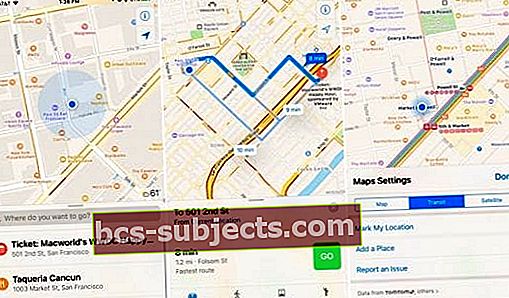
Spustíte navigaci a ikona vaší aktuální polohy se jen kroutí, ale nikdy se nepohybuje při řízení, chůzi nebo jakémkoli druhu dopravy, který používáte.
A bohužel, mnoho z těchto problémů s GPS se objevuje hned po upgradu iOS, takže standardní doporučení společnosti Apple k aktualizaci na nejnovější iOS není správná oprava.
GPS - srdce našich zkušeností s iDevice
GPS našich iPhone a iDevice je jedním z největších důvodů, proč milujeme své telefony a mobilní zařízení. Chcete najít přítele, najít muzeum nebo vyzkoušet novou restauraci v okolí? Milujete sledování všech těch kilometrů při cvičení? Stále hrajete Pokemon Go? K vyhledání těchto věcí všichni používáme mapy a lokalizační služby. GPS umožňuje vše.
Ano, GPS je dnes důležitou součástí každého smartphonu. Když tedy uživatelé nahlásí vadný nebo nefunkční systém GPS, způsobí to problémy mnoha běžným používáním zařízení iPhone a iDevice.
GPS naší iDevice řídí spousta technologií, což má za následek několik druhů věcí, které by se mohly pokazit.
Mezi nejčastější problémy GPS pro iDevices patří:
- Bez signálu
- Neaktualizuje se vaše poloha
- Pomalu sledujte svou polohu
- Zobrazuje se nesprávné umístění
- Aplikace nezjistily vaši polohu
- Problémy s kompasem nebo rušení
Odstraňování problémů s GPS
Obvyklá metoda Obnovit - Obnovit bohužel nepomůže při řešení problémů s GPS. V rozhovoru s technickou podporou společnosti Apple lidé vyzkoušeli všechny kroky, včetně obnovení továrního nastavení zařízení iPhone, ale stále vidí problém.
Zajímavým aspektem je, že problém není vždy trvalý. Má spíše přerušovanou povahu; někdy je síla signálu dobrá, ale většinou je síla signálu dost skvrnitá.
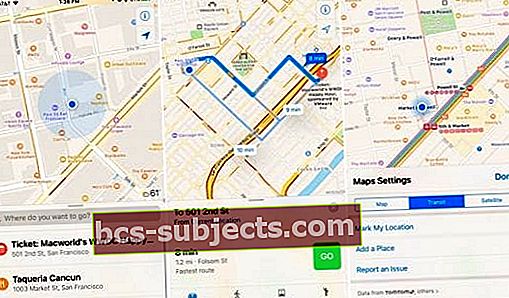
Pohybujte svým tělem
Dobře, všichni víme, že budovy interferují se signály, zejména kovové a skleněné budovy. Vydejte se tedy a vydejte se do otevřenějšího prostoru nebo se vydejte ven a zjistěte, zda vám toto nové umístění dává lepší signál.
Dát svolení
Nezapomeňte nastavit oprávnění k poloze svých aplikací. Je to pravděpodobně nejčastější důvod, proč GPS nefunguje. Jednoduše zapomeneme povolit služby určování polohy pro naše aplikace!
Pokud aplikaci nepovolíte přístup k vaší poloze, nebude to fungovat a nenajdete vás ani tuhle novou fantastickou restauraci.
Chcete-li to zkontrolovat, přejděte do Nastavení> Soukromí> Služby určování polohy a zajistěte, aby vaše oblíbené aplikace měly oprávnění k používání služeb určování polohy. Nastavte je buď při používání aplikace, nebo vždy.
Obnovit polohu a soukromí
Pokud problém s GPS přetrvává, zkuste obnovit nastavení polohy a soukromí na vašem iPhone.
- Jít do Nastavení> Obecné> Obnovit
- Vybrat Obnovit polohu a soukromí
- Budete vyzváni k zadání přístupového kódu (je-li k dispozici), klepněte na Resetovat nastavení potvrďte svou akci
Když se obnoví vaše nastavení polohy a soukromí, aplikace přestanou používat vaši polohu, dokud jim znovu neudělíte oprávnění.
Přepínejte a vypínejte věci
Někdy věci potřebují trochu postrčit. Zkuste tedy vypnout a zapnout několik nastavení a zjistit, zda tento skok spustí vaši GPS.
1) Nastavení> Soukromí> Služby určování polohy. Vypněte, počkejte 15 sekund a znovu zapněte
2) Nastavení> Režim Letadlo. Zapněte, počkejte 15 sekund a přepněte zpět na Vypnuto
3) Nastavení> WiFi. Vypněte, počkejte 15 sekund a znovu zapněte
4) Nastavení> Mobilní> Mobilní data. Vypněte, počkejte 15 sekund a znovu zapněte
Vypněte LTE
Dočasné vypnutí LTE funguje u některých lidí. Takže jděte do Nastavení> Mobilní> Možnosti mobilních dat> Povolit LTE a vypnout to. Dále vyzkoušejte GPS. Pokud to funguje, pokračujte tak, jak je, dokud není vaše okamžitá potřeba dokončena a poté znovu povolte LTE.

Pokud vypnutí LTE nic neudělalo, znovu jej zapněte a zkuste znovu zjistit, zda se GPS vrátilo.
Obnovte nastavení sítě
Aktualizace nastavení sítě může také obnovit data pro váš GPS. Tak jděte na Nastavení> Obecné> Obnovit> Obnovit nastavení sítě.
Tento reset nevymaže žádná data, ale vymaže uložená hesla WiFi, aktuální nastavení mobilní sítě a sítě Wi-Fi, včetně uložených sítí a nastavení VPN.
Zaškrtněte možnost Nerušit během řízení
Pokud se vám tyto frustrující problémy stávají u všech nebo u většiny vašich aplikací GPS, zkontrolujte nastavení DND. Ujistěte se, že je možnost „Nerušit při řízení“ nastavena na „Ručně“.
Někdy se po aktualizaci stane výchozím nastavením „When Connected to Car Bluetooth“. Tento problém často opravuje jeho změna na „Ručně“.
GPS nefunguje s iOS 12, doporučené tipy
Máte problémy s GPS po aktualizaci vašeho iPhone na iOS 12? Možná nejste sami
Když byl v loňském roce vydán iOS 11, problém GPS byl pro uživatele iPhone 8 / x špatný. To bylo poté opraveno aktualizací iOS 11.2, následně vydanou společností Apple. Aktualizace softwaru pomohla vyřešit problémy s GPS u mnoha uživatelů. Pro některé uživatele to bylo znovu v 11.4.
Pokud se jedná o problém související se softwarem ovlivňující konkrétní zařízení, měli bychom se pravděpodobně brzy dočkat nové aktualizace.
Podle některých čtenářů, když byl iOS 12 vydán ve verzích beta1 a 2, měl velké problémy s GPS, které byly později opraveny v následujících beta verzích.
Někteří uživatelé verze beta dokázali problém s GPS obejít stažením nového systému iOS 12 pomocí souborů ipsw a obnovením zařízení pomocí iTunes.
Zvýrazníme některé běžné přístupy k řešení potíží a také potenciální plán, jak postupovat při řešení problémů s GPS v systému iOS 12
Žádné GPS po aktualizaci iOS 12 při používání Waze / Google Maps?

Zde je několik doporučených tipů, které můžete vyzkoušet.
1. Vypněte služby Wi-Fi, Bluetooth a určování polohy v Nastavení, nikoli v ovládacím centru
2. Restartujte telefon, poté znovu zapněte Bluetooth a služby určování polohy. (Wi-Fi se automaticky zapne po restartu).
- Zapněte režim Letadlo, počkejte 30 sekund a přepněte jej do polohy VYPNUTO
- Nejprve zapněte Apple Maps. Počkejte přibližně několik sekund, poté zapněte Waze nebo jinou aplikaci GPS jiného výrobce a zkontrolujte, zda funguje
- Někteří uživatelé také hlásí úspěch s resetováním polohy a soukromí. Klepněte na Nastavení> Obecné> Obnovit> Obnovit polohu a soukromí
- Pokud používáte Waze nebo podobnou aplikaci, ujistěte se, že aplikace má správná oprávnění pro přístup ke službám určování polohy. Klepněte na Nastavení> Mobilní data a pod mobilní data, zkontrolujte a ujistěte se, že je Waze povolen.
Nejsme si jisti proč, ale čtenář hlásil úspěch, když vypnul Nerušitfunkčnost úplně na jejím iPhone. GPS začalo fungovat perfektně. Se zapnutým DND měla její Mapy Google zpět problémy s geolokacemi.
Někteří uživatelé také zjistili, že když zcela vypnuto Wi-Fina jejich iPhone GPS fungovalo bezchybně. To fungovalo dokonce is jejich fitness aplikacemi třetích stran, když běhali venku.
Měli byste zkontrolovat a ujistit se, že nepoužíváte jeden z těch obalů pro iPhone, které mají magnetickou podložku. V obou případech, pokud máte problémy s GPS, zkuste odstranit pouzdro / kryt iPhone a zkontrolujte, zda je to lepší.
Pokud vše ostatní selže ani po přepnutí více nastavení ZAP / VYP, zkuste obnovit svůj iPhone pomocí iTunes. Můžete si také stáhnout kopii ipsw a provést obnovení. Snaž se nepoužívat zálohu iCloud obnovit zařízení v případě, že dojde k potížím s vaší nejnovější zálohou.
Modely iPhone 6 / 6s s problémy s GPS
Někteří čtenáři naznačili, že jejich problém s GPS na jejich iPhone souvisí s kabelem Antenna Flex; je buď uvolněný, nebo musí být vyměněn.
Pokud je jeden z připojovacích bodů pro AFC rozbitý, mohlo by to vést k GPS a dalším problémům s příjmem v zařízení.
Pokud své zařízení přenášíte do společnosti Apple, která se stará o program výměny baterie, měli byste je požádat, aby zkontrolovali problémy s anténou.
Když má váš iPhone problémy související s GPS, podpora Apple může obvykle spustit diagnostiku zařízení a zjistit, zda za problémy s GPS nejsou nějaké hardwarové problémy.
Obnovte tovární nastavení pomocí iTunes a zkuste to. V minulosti, když jsme čelili tvrdohlavým problémům, jako je GPS,
Nakonec jsem připojil iPhone k iTunes, přepnul jej do režimu DFU a obnovil nastavení jako nový, a to mnohokrát fungovalo.
Spodní řádek pro iOS 12 GPS související problémy na vašem iPhone
Modely iPhone 6 / 6s nebo starší modely, pokud jste se již pokusili obnovit tovární nastavení a provést čistou instalaci a pokračovat v problému s GPS, může být užitečné zkontrolovat flex kabel antény, zvláště pokud jste vyměňovali baterii nebo jiné nedávné opravy nebo plánujete provést opravy zařízení.
Novější uživatelé modelu iPhone s iPhone 8/8 + / X, pokud jste zkontrolovali opravy softwaru a stále nemáte štěstí po obnovení továrního nastavení a čistém obnovení iOS, můžete kontaktovat společnost Apple a měli by být schopni vyměnit váš iPhone jakmile provedou diagnostiku.
SOUVISEJÍCÍ: Jak obnovit tovární nastavení iDevice, kompletní průvodce
Zde jsou některá z dalších řešení, která lidé nahlásili, že pro ně pracují, když čelí problémům s GPS v předchozích verzích iOS:
Vyčerpejte baterii
Dalším řešením tohoto problému, které, jak se zdá, funguje u několika našich čtenářů, je důkladné vybití baterie pro iPhone a následné dobití pomocí původní nabíječky.
Teprve po úplném nabití byste měli znovu vyzkoušet funkce GPS, tento proces fungoval jen nějakou dobu, ale pro většinu lidí se problémy vrátily. 
Zkontrolujte své datum a čas
To se jeví jako divné, ale funguje to na celé řadě výzev. Tak proč to nezkusit? Ujistěte se, že datum, čas a časové pásmo vašeho iDevice jsou přesné podle vaší aktuální polohy.
Jít do Nastavení> Obecné> Datum a čas> Vyberte možnost Nastavit automaticky. Pokud jste nedávno cestovali, aktualizuje se vaše aktuální časové pásmo, datum a čas. Přepněte nastavení na manuální a poté zpět na automatické a zkuste to.
Zapněte Obnovení aplikace na pozadí pro WiFi a mobilní zařízení
Čtenář zjistil, že pokud zapnul Obnovení aplikace na pozadí a vybral možnost použít jak wifi, tak mobilní data, fungovaly jeho mapové aplikace třetích stran. Také zapne WiFi, i když k němu nebyla žádná síť, ke které by se mohl připojit.
Zdá se, že v těchto aplikacích třetích stran není problém s lokalizačními službami, které se neaktualizují. Zdá se, že přepínání WiFi a Obnovení aplikace na pozadí nutí aktualizovat služby určování polohy.
Aktualizujte své aplikace
Pokud máte problémy s GPS pouze při používání konkrétní aplikace, zkontrolujte App Store a pokud je k dispozici, upgradujte tuto aplikaci.
Použijte iTunes k aktualizaci nebo obnovení vašeho zařízení iDevice
Několik čtenářů uvádí, že aktualizace nebo obnova jejich zařízení prostřednictvím iTunes (namísto Over-The-Air / iCloud) opravila jejich problémy s GPS.
Používáte starší iOS?
Nejlepším řešením tohoto problému v dnešní podobě je pokus o aktualizaci iPhonu na nejnovější verzi iOS pro váš model iPhone nebo iDevice. To platí zejména pro iFolks, na kterých stále běží iOS 9. Aktualizace na novější iOS má kód, který opravuje známé problémy s Bluetooth.
Osobně jsem měl tento problém na svém iPhone 6S po aktualizaci na iOS 9. Po upgradu telefonu na aktualizaci iOS 10 můj iPhone 6S GPS fungoval bez jakéhokoli škytání.
Hlasová navigace GPS nadále nevykazuje žádné problémy ani po aktualizaci. Stále vidíme, že problém existuje na starším iPhone. Lidé i nadále hlásí, že jeden z jejich starších modelů, aplikace Waze stále nefunguje, i když Apple Map pracuje přerušovaně.

Používáte starší model iPhone (32bitový)?
Jak již bylo uvedeno, uživatelé se staršími modely iPhonů, kteří nemohou upgradovat na iOS 11 nebo iOS 10, hlásí občasné problémy s GPS svých iPhonů. Zejména na těchto starších modelech Google Maps i Waze stále nefungují vždy, i když Apple Map funguje většinou.
Ani přechod na dřívější iOS tento problém neléčí.
Podívejte se na anténu
Někteří uživatelé zjistili, že výměnou interní antény dokázali problém obejít. Nemyslíme si, že tento DIY přístup je tak snadný. Je to přinejlepším riskantní krok, pokud nevíte, co děláte.
Burp, zlato!
Někteří lidé našli úlevu tím, že udeřili iPhony do rohu, kde je umístěna anténní jednotka GPS jejich modelu iPhone - obvykle vlevo nahoře.
Nejlepší je nejprve iPhone zakrýt měkkým ručníkem nebo látkou, aby nedošlo k poškození obrazovky. Pak na to udělejte několik rychlých rán!
Říkáme tomu burping your iDevice - pevné plácnutí, provedené jen několikrát jeden po druhém. Stejně jako říhání dítěte - jemné, ale účinné!
Proč Burping funguje?
Pokud to funguje, je pravděpodobné, že vaše anténa nebo její připojení je uvolněné.
Navštivte, chatujte nebo volejte podporu Apple
Pokud jste upgradovali svůj iPhone na nejnovější dostupný iOS a stále máte problémy s GPS, měli byste si vzít iPhone do obchodu Genius. Pokud je vaše zařízení v záruce, měli byste mít možnost získat náhradní telefon.
PŘÍBUZNÝ: Jak chatovat s podporou Apple přímo

Stále je těžké uvěřit, že by to mohl být problém související s hardwarem. Žádné z obvyklých technických řešení s nastavením softwaru nepřineslo od tohoto psaní žádné trvalé rozlišení.
Tipy pro čtenáře
- Jediná věc, kterou jsem našel, je otevřít více aplikací, které používají GPS, jako jsou Apple Maps, Google Maps, Waze, Pokemon Go a tak dále. Myslím, že otevření všech těchto aplikací najednou nutí GPS zaneprázdnit!
- Přejděte do Nastavení> Mobilní> Možnosti mobilních dat> Povolit LTE. Přepněte možnost Povolit LTE VYPNUTO a proveďte úplné restartování zařízení vypnutím, počkáním asi minuty a opětovným zapnutím. Poté se vraťte zpět do Nastavení a povolte LTE a změňte jej z vypnuto na Hlas a data
- Provedl jsem úplné obnovení pomocí iTunes (šifrované) a nyní všechny moje aplikace GPS fungují úžasně!
- Zkuste obnovit nastavení polohy a soukromí. To pro mě udělal trik
- Byl jsem frustrovaný super duperem, tak jsem několikrát praštil iPhone 8 v levém horním rohu a začal fungovat. Neuvěřitelný!





